Não há dúvida de que a actual economia da Internet assenta na corretagem e vigilância de dados, uma vez que as empresas de publicidade recolhem e vendem agora os dados de navegação de todas as pessoas que navegam em websites específicos. É por esta razão que o modo de navegação privada foi integrado na maioria dos navegadores da web para ajudar a proteger a privacidade dos usuários enquanto navegam na Internet.
Embora a navegação privada esteja disponível em todos os navegadores da web, você deve ativar o recurso para usá-lo em seu dispositivo. A abordagem que você precisa seguir para fazer isso é super simples e difere para os diferentes navegadores.
Se você não sabe como se faz, mas precisa de um guia para te ajudar, então este post é para você. Aqui, nos concentramos em como ativar e desativar os modos de navegação privada no Safari, Chrome, Edge e Firefox.
O que é o modo de navegação privada?
O modo de navegação privada é um recurso de configuração de privacidade estabelecido e integrado em muitos navegadores da web para ajudá-lo a se disfarçar enquanto navega na Internet. Esse recurso mantém tudo sobre sua sessão de navegação privada, o que significa que nenhum dado é registrado em seu histórico de pesquisa.
Também para a seção de cookies e caches, nada é registrado. Todas as suas informações pessoais inseridas enquanto navega na Internet são excluídas imediatamente após o registro ou login.
O modo de navegação privada é seguro?
O modo de navegação privada foi projetado para ocultar tudo sobre sua sessão de navegação, para que ninguém possa encontrar vestígios do que você está fazendo ou fez online. No entanto, infelizmente, não é tão seguro quanto afirma, pois o navegador ainda mantém um registro do seu histórico de downloads e outros dados, como o seu endereço IP. Além disso, a navegação privada não protege você contra ataques cibernéticos. Você ainda está muito exposto a ataques de malware e phishing, que podem destruir seu dispositivo.
Parte 1. Como ativar/desativar a navegação privada no Safari/Google Chrome/Firefox/Edge
Você pode ativar ou desativar a navegação privada em seu navegador de maneira fácil e rápida, sem envolver terceiros. Tudo que você precisa é aplicar qualquer uma das instruções abaixo que se adaptem ao seu tipo de navegador:
Como ativar a navegação privada no Safari
Mac
- Vá para a seção dock do seu sistema de computador Mac e clique no botão Safári botão do navegador.
- Aguarde a página abrir, navegue com o cursor até o canto superior esquerdo da tela e selecione Envie o.
- A seguir, aparecerá um menu flutuante com várias opções. Selecione Nova janela privada da lista e o Safari iniciará a tela da janela privada.
- Alternativamente, você pode manter pressionado o atalho de teclado Command + mudança + N. A página de navegação privada será aberta automaticamente no Safari.
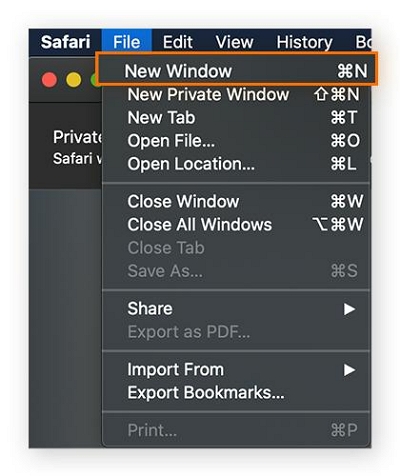
iPhone
- Toque no botão Safari na tela inicial do iPhone ou, melhor ainda, digite Safári no campo de pesquisa do seu dispositivo para acessar a página de navegação.
- Clique no Aba ícone localizado no canto inferior direito da tela para obter a tela fornecida aqui:

- Pressione o botão [Número] Guias para ir para a tela da janela Grupo de guias.
- Bata o Privado ícone e seu navegador Safari mudará imediatamente para o modo de navegação privada.
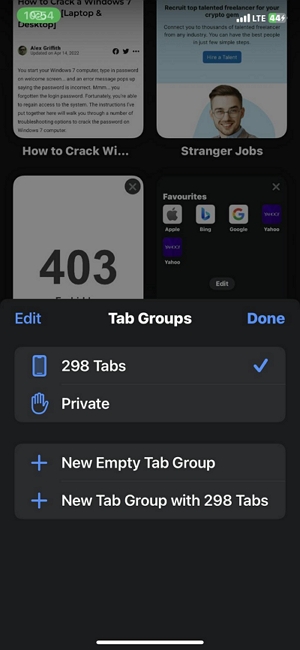
Como DESLIGAR a navegação privada no Safari
Mac
- Entre na página do navegador Safari e clique no botão Envie o botão situado no canto superior esquerdo da tela.
- Pick Fechar todas as janelas, e todas as guias, sejam páginas de navegação normal ou privada, serão fechadas automaticamente.
- Depois disso, reinicie o Safari e selecione Nova Janela no menu suspenso que aparece quando você clica no Envie o ícone no canto superior esquerdo da tela.
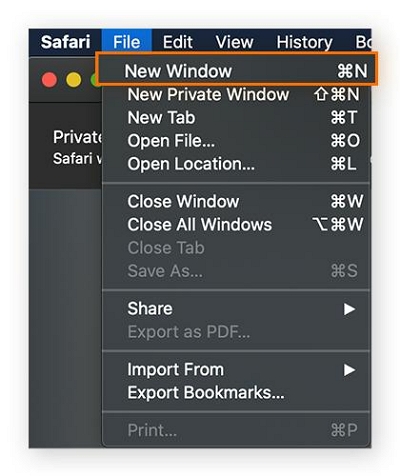
iPhone
- Acesse a tela do navegador Safari no seu iPhone clicando no ícone correspondente.
- Encontre o Tabs botão no canto inferior direito da tela, clique nele e toque no Privado menu suspenso.
- Em seguida, clique no [Número] Guias ícone e a tela do modo de navegação normal aparecerá.
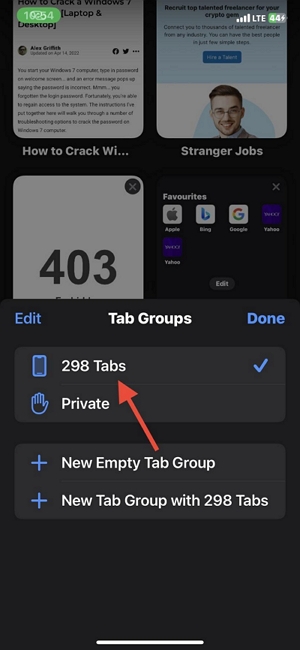
Como ativar a navegação privada no Google Chrome
Windows / Mac
- Execute o navegador Google Chrome em seu computador Windows ou Mac tocando no ícone correspondente.
- Vá para o canto superior direito da tela do Google Chrome e clique nos três pontos verticais para acessar o menu suspenso.
- Percorra as opções e escolha Nova janela anônima. Sem mais delongas, uma página de navegação privada aparecerá.
- Agora uma tela escura aparecerá para indicar que você ativou a navegação privada com sucesso.
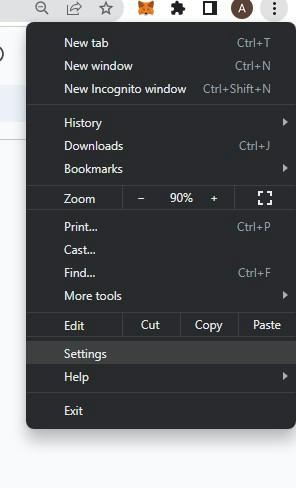
Em vez de usar o acima, você pode manter pressionado Ctrl + mudança + N (Windows) ou Command + mudança + N (Mac).
iPhone
- Abra o navegador Chrome no seu iPhone e toque nas linhas horizontais de três pontos na parte inferior da página para acessar o menu suspenso correspondente.
- Veja a lista de opções e selecione o Nova guia anônima. Sem mais delongas, o Chrome abrirá uma tela de navegação privada, também conhecida como anônima.
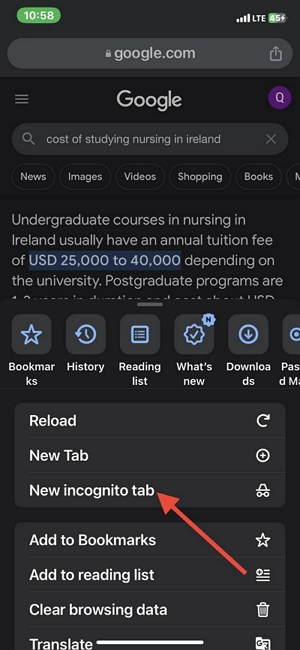
- Alternativamente, você pode simplesmente clicar no Aba botão na parte inferior da página do Chrome e deslize para a direita para acessar a tela de navegação anônima ou privada.
Android
- Clique no ícone do Google Chrome na tela inicial do Android e clique nos três pontos no canto superior direito da tela.
- Toque em Novo modo anônimo e o Chrome iniciará a página de navegação privada correspondente.
Como desativar a navegação privada no Google Chrome
Windows / Mac
- Enquanto estiver na página anônima (modo de navegação privada), navegue com o cursor até o canto superior direito da tela, onde você tem o Botões de controle.
- Clique no Fechar botão X para encerrar sua sessão de navegação no modo de navegação anônima.
- Agora reinicie o aplicativo do navegador Chrome em seu sistema e a página de navegação normal aparecerá na tela.
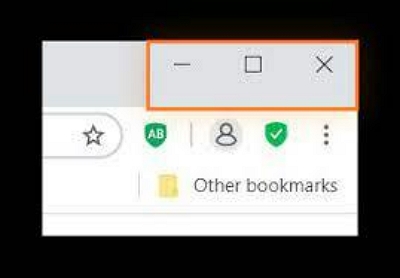
iPhone
- Abra a tela do modo de navegação anônima no Chrome e clique no botão Tabs botão para minimizar todas as páginas.
- Depois disso, deslize para a esquerda e clique nas páginas abertas anteriormente para iniciar o modo de navegação normal.
- Se você não tiver nenhuma página aberta antes, por favor clique no botão + botão para iniciar o navegador normal.
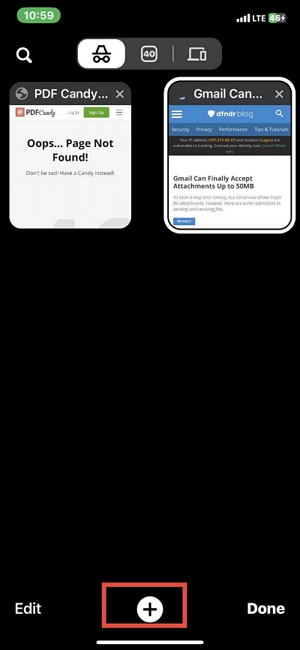
Android
- Execute o navegador Chrome no modo de navegação anônima e clique no botão Hambúrguer assine no canto superior direito da tela.
- Clique Nova aba para sair do modo de navegação anônima, também conhecido como modo de navegação privada, no navegador Chrome.
Como ativar a navegação privada no Firefox
Windows / Mac
- Carregue o navegador Firefox no seu Windows ou Mac. Você pode fazer isso clicando no botão correspondente.
- Vá para o canto superior direito da tela do Firefox e clique nas linhas de três pontos (botão de hambúrguer PKA).
- Role a lista de opções e clique no botão Nova janela privada botão. A tela exibida aqui embaixo aparecerá automaticamente sinalizando que você está no modo privado:
- Você também pode pressionar as teclas de atalho; Ctrl + mudança + P (Windows) ou Command + mudança + P (Mac). Todas as chaves devem ser mantidas simultaneamente e a página de navegação privada aparecerá.
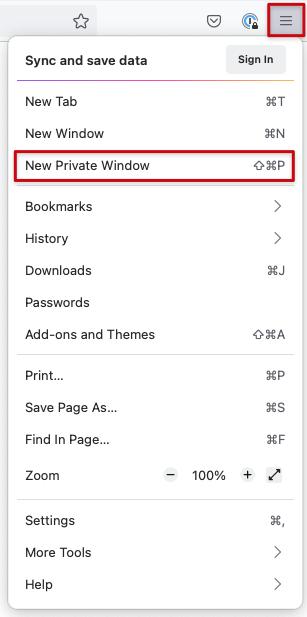
Android / iPhone
- Clique no Guia [Número] botão na parte inferior da tela do Firefox.
- Em seguida, toque no Máscara ícone e, em seguida, pressione o botão +PRIVADO botão para iniciar o modo de navegação privada em seu dispositivo móvel.
Como DESLIGAR a navegação privada no Firefox
Windows / Mac
- Enquanto você estiver na tela do modo de navegação privada, localize o Hambúrguer botão no canto superior direito da tela e clique nele.
- Selecionar Nova Janela nas opções disponíveis que aparecem na tela do computador.
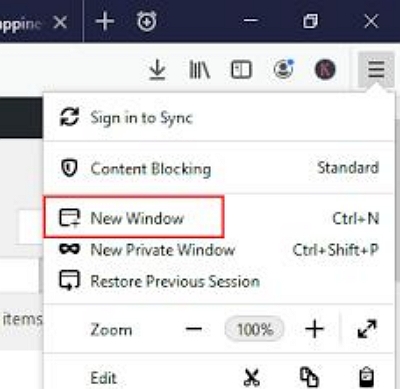
iPhone / Android
- Na página de navegação privada, localize o [Número] Guias ícone e clique nele.
- A seguir, um menu com várias opções deslizará de baixo para cima na tela.
- Escolha a opção no canto esquerdo da tela e clique no botão + botão. A tela de navegação privada terminará e a página de navegação normal aparecerá.
Como ativar a navegação privada no Edge
Windows / Mac
- Ao iniciar o navegador Edge em seu sistema de computador Windows ou Mac, vá para o canto superior direito da tela.
- Em seguida, clique no ícone de hambúrguer (os três pontos verticais) e clique Nova janela InPrivate para carregar a tela de navegação privada.
- Alternativamente, uma abordagem rápida para usá-lo para segurar Ctrl + mudança + P, e uma tela de janela de navegação privada aparecerá.
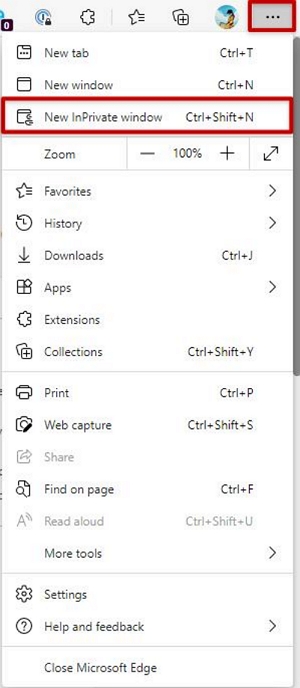
Android / iPhone
- Clique no botão do navegador Edge para iniciá-lo.
- Assim que aparecer, clique nos três pontos na parte inferior da tela para acessar a opção do menu suspenso.
- Escolha o Nova guia InPrivate botão e a página de navegação privada aparecerá imediatamente.
Como DESLIGAR a navegação privada no Edge
Windows / Mac
- Na página de navegação privada ativa (também conhecida como Nova janela InPrivate), toque em InPrivate.
- Bata o Fechar janela InPrivatee a navegação privada terminará imediatamente.
- Alternativamente, aperte o Hambúrguer botão no canto superior direito da tela e selecione Nova Janela.
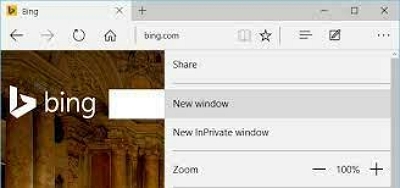
iPhone / Android
- Na parte inferior da tela do modo de navegação privada, clique no botão Guia [Número].
- Agora selecione Tabs na barra de menu superior quando a próxima interface aparecer.
- Depois disso, aperte o + ícone para abrir uma nova janela, a página de navegação normal para ser mais preciso.
Parte 2. Como proteger sua privacidade no Mac
Como o modo de navegação privada não é tão seguro quanto afirma, será útil empregar os serviços de um kit de ferramentas de proteção de privacidade para ajudá-lo a limpar seu navegador. Embora uma infinidade de ferramentas tenham sido projetadas para essa finalidade, nem todas oferecem resultados excelentes.
Se você precisa de um kit de ferramentas profissional de proteção de privacidade, Limpador Macube é uma boa opção. Com este software, você pode proteger facilmente sua privacidade online com o mínimo de complicações. O software protege você limpando suas sessões de navegação nos modos de navegação normal e privado, para que não haja vestígios de sua atividade na web.
Macube Cleaner limpa seu navegador de maneira fácil e rápida, sem comprometer seus dados em seu computador Mac. Este software oferece recursos excelentes de que você precisa para estabelecer mais de 500 GB de espaço de memória em seu computador sem comprometer seus dados. Integra-se com todos os modelos de Mac, portanto a compatibilidade não é um problema com este software à sua disposição.
Download grátis Download grátis
Principais recursos:
- 1 clique para excluir ou limpar downloads e outros históricos de navegação em seu sistema de computador Mac.
- Ele exclui downloads seletiva ou completamente, dependendo da sua abordagem.
- Adequado para limpar mais de 5 tipos de arquivos, incluindo áudio, vídeo, fotos e muito mais.
- Oferece serviços de limpeza de sistema 60X sem comprometer os dados dos usuários.
- Livre-se de arquivos duplicados, limpe arquivos grandes e antigos, desinstale aplicativos indesejados e muito mais - tudo com o software Macube Cleaner.
Etapas para limpar o navegador privado no Safari/Google Chrome/Firefox
Proteja sua privacidade online com Macube Cleaner seguindo o guia passo a passo fornecido aqui:
- Acesse o site oficial do Macube Cleaner e clique nos botões certos para baixar e instalar a versão mais adequada para o seu Mac. Execute o software após instalá-lo e clique no botão Privacidade ícone situado na barra lateral esquerda.
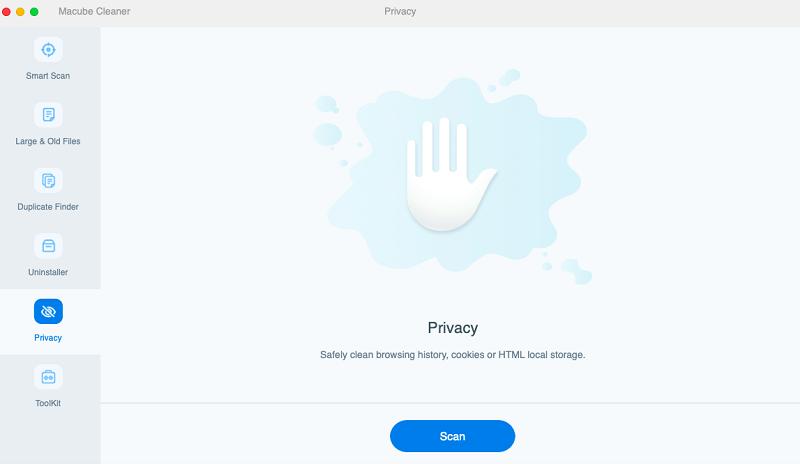
Bata o Escanear botão na parte inferior da página para continuar melhorando sua privacidade online.
- Em seguida, o Macube Cleaner iniciará uma verificação profunda em seu computador Mac, pesquisando cookies, caches, histórico de pesquisa, downloads e muito mais em todos os navegadores. Assim que a digitalização for concluída, uma nova tela conforme abaixo aparecerá:
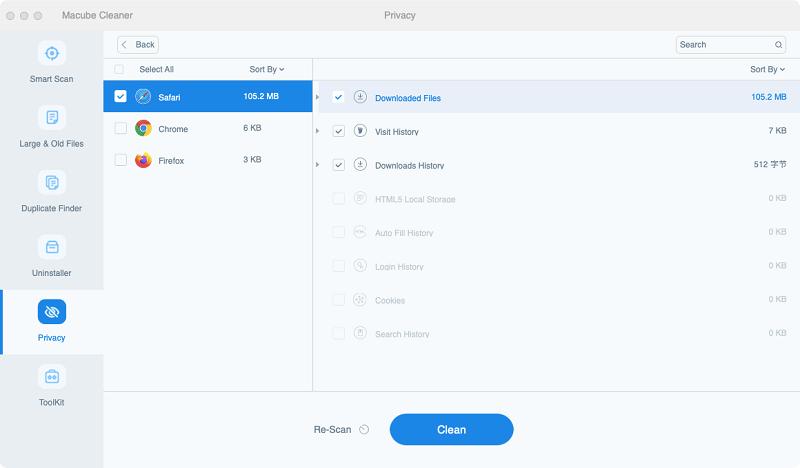
Selecione cada navegador para consultar os dados de navegação. Depois disso, selecione os dados dos quais deseja se livrar do seu dispositivo.
- Agora, vá até a parte inferior da tela e clique no botão azul peixe de água doce ícone. O Macuble Cleaner começará a limpar o seu Mac imediatamente.
Conclusão
Ligar ou desligar o modo de navegação privada no seu celular ou sistema de computador não é mais uma tarefa difícil de executar. Agora você tem um guia detalhado para realizar esta operação sem comprometer seu sistema.
Como o modo de navegação privada não é tão seguro, recomendamos o Macube Cleaner para ajudá-lo a limpar todos os vestígios da sua sessão de navegação, para que ninguém possa rastreá-lo. O software protege e limpa seu computador Mac com alta qualidade. É uma ótima ferramenta para experimentar!
